ps字体加粗怎么设置的 ps字体如何加粗快捷键
在进行文档编辑时,加粗字体是一种常见的操作,它可以突出重点,使文字更加突出和易于阅读,在使用字处理软件如Photoshop(ps)时,加粗字体的设置非常简单。只需选中要加粗的文字,然后使用快捷键Ctrl + B即可快速实现字体加粗的效果。这样不仅能够提高文档的可读性,还能让内容更加引人注目。在编辑文档时,加粗字体是一个十分实用的工具,可以帮助我们更好地传达信息,让读者更容易理解和记忆。
步骤如下:
1.打开ps软件,点击【文件】。选择下拉菜单中【新建】,新建的画布根据自己的要求来,之后点击【确定】。
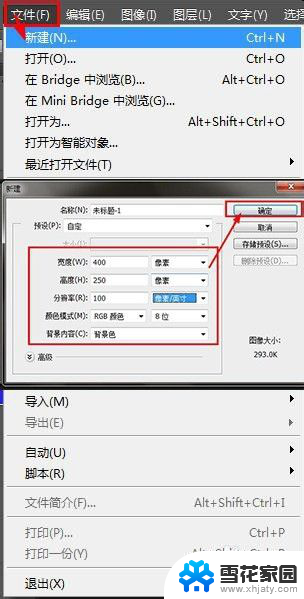
2.点击左侧的【工具框】,选择【文字工具】,在画布上输入文字,按【Ctrl+回车键】确定文字输入。

3.方法1:
通过改变【字体样式】来达到字体加粗。
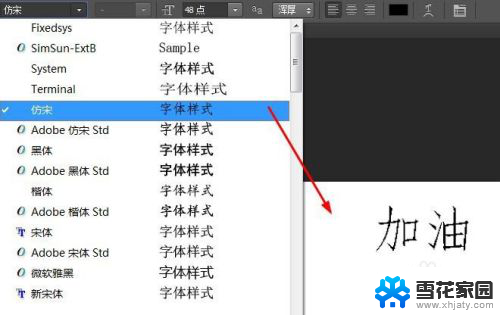
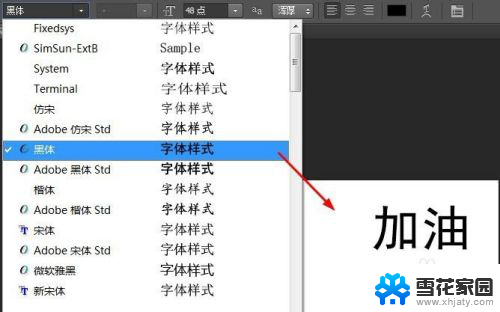
4.方法2:
在文字画布上点击【鼠标右键】,选择【仿粗体】选项,以此来达到字体加粗。
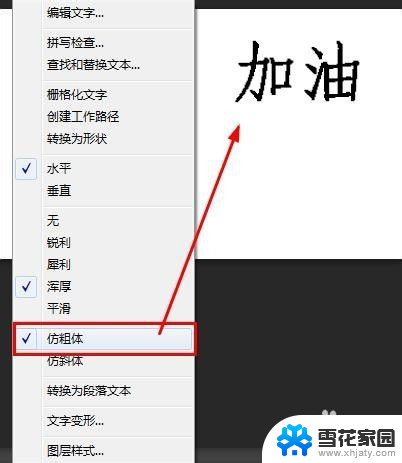
5.方法3:
在右下角【文本图层】中点击【鼠标右键】,选择【混合选项】。
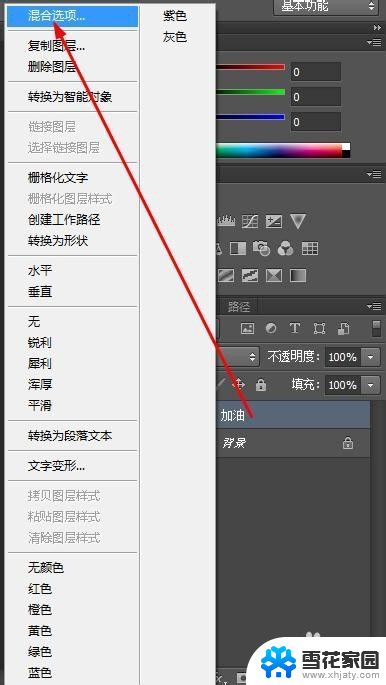
6.在【图层样式】里,选择【描边】。通过改变【结构】里的【大小】来给字体加粗,大小的像素一般在1~3之间。
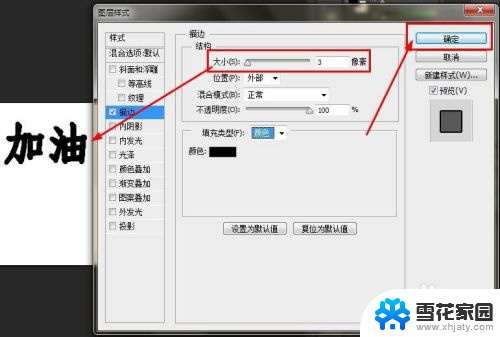
7.方法4:
在文字画布上点击【鼠标右键】,选择【栅格化文字】选项。
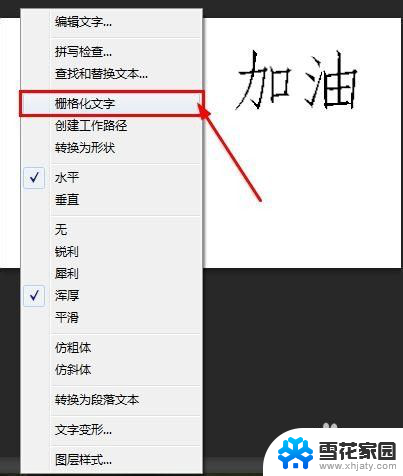
8.点击【滤镜】选择下拉菜单【其它】里的【最小值】选项,改变【半径】的像素来给字体加粗。半径的像素一般在1~3之间。
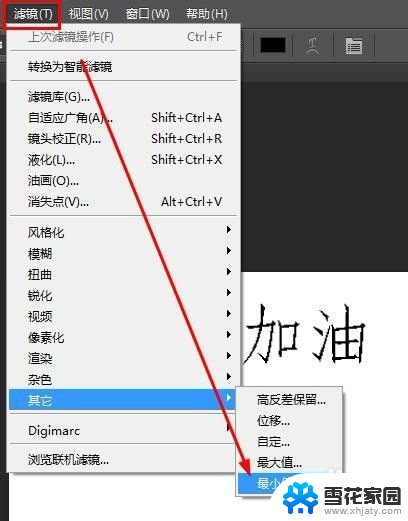
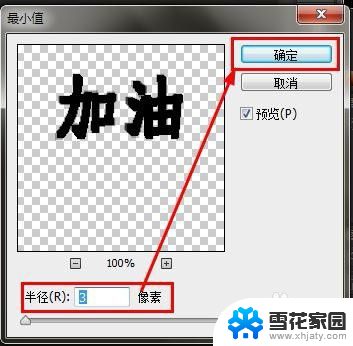
以上就是如何设置粗体字的全部内容,如果遇到这种情况,可以根据以上操作解决,非常简单快速,一步到位。
ps字体加粗怎么设置的 ps字体如何加粗快捷键相关教程
-
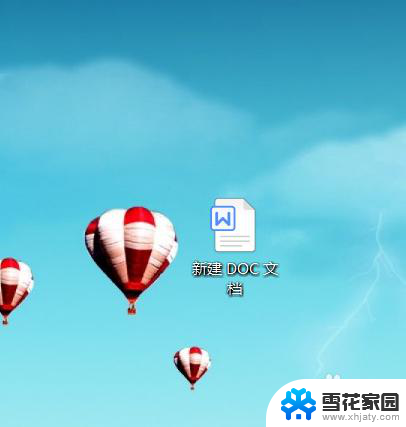 word文档怎么加粗字体 Word文档加粗字体的几种方式
word文档怎么加粗字体 Word文档加粗字体的几种方式2023-11-21
-
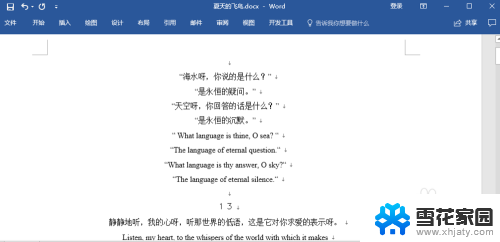 字体的粗细怎么设置 Word字体大小和粗细设置方法
字体的粗细怎么设置 Word字体大小和粗细设置方法2024-03-23
-
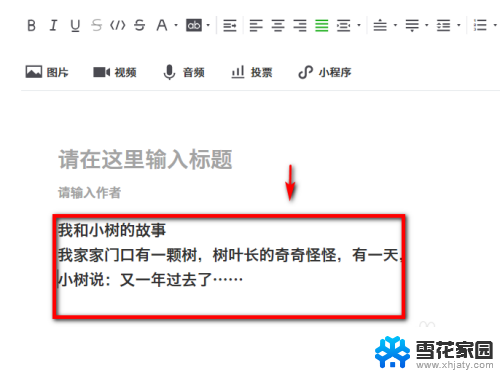 微信字体加粗怎么设置 微信公众号字体修改方法
微信字体加粗怎么设置 微信公众号字体修改方法2024-04-25
-
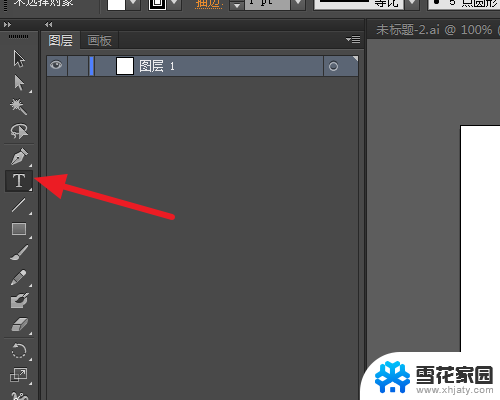 ai怎么调字体粗细 AI字体粗细调整的两种方式
ai怎么调字体粗细 AI字体粗细调整的两种方式2024-04-03
- wps打出来的字默认是加粗的 怎样取消。 取消wps打出字体默认加粗的方法
- ps改字体怎么和原字体一样 ps字体修改技巧
- ps图片改字怎么保持字体一致 怎么在PS中改变图片上的文字但保持原字体一致
- wps请问word怎么设置字体颜色的快捷键 wps word怎样设置自定义的字体颜色快捷键
- ps 缺失字体 如何解决Photoshop缺失字体问题
- ps 文字阴影 如何使用PS给文字加阴影效果
- 怎么把ie设置成默认浏览器 如何将IE设置为默认浏览器
- 电脑如何把音乐转换成音频文件 怎样将电脑歌曲格式改为mp3
- 电脑不能拷贝到u盘如何解除 U盘无法复制文件到电脑怎么办
- 键盘的方向键锁定了 键盘上下左右键解锁方法
- 戴尔笔记本电脑怎么插耳机 电脑怎么连接耳机
- 图片怎么改成ico格式 免费ico格式转换
电脑教程推荐